- 系统
- 教程
- 软件
- 安卓
时间:2020-10-31 来源:u小马 访问:次
小编前几天收到网友给我留言说需要小编做一期介绍Win10专业版右下角通知的关闭方法,其实这个真的很简单,小编前两天自己在家就试着独自完成了这个操作,所以小编觉得可以出一期详细简单的教程方法给大家学习,那么究竟有多简单呢?让我们一起来看看Win10专业版如何去掉右下角通知?
Win10专业版如何去掉右下角通知?
第一步、每次开机的时候总是会弹出通知消息,同时右下角显示通知数目
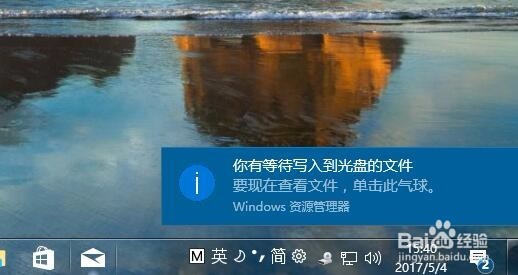
第二步、这时我们右键点击Windows10屏幕右下角的图标
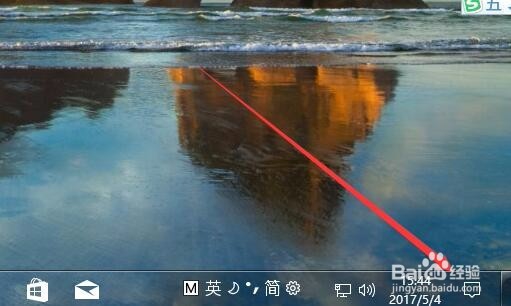
第三步、在弹出菜单中选中“不显示新通知数”一项,这样就不会再弹出通知数目了
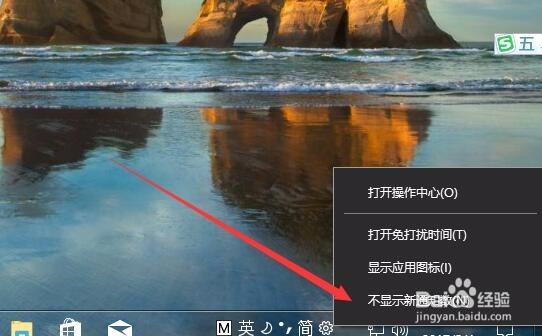
第四步、另外我们也可以设置是否要显示通知消息,同样在弹出的右键菜单中选择“打开操作中心”菜单项
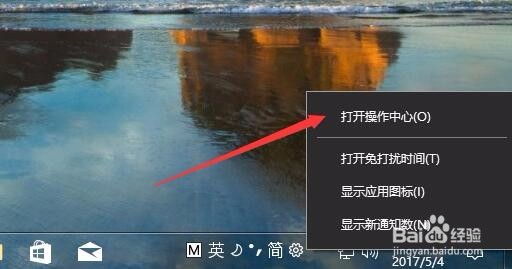
第五步、然后在打开的菜单页面中选择“所有设置”图标
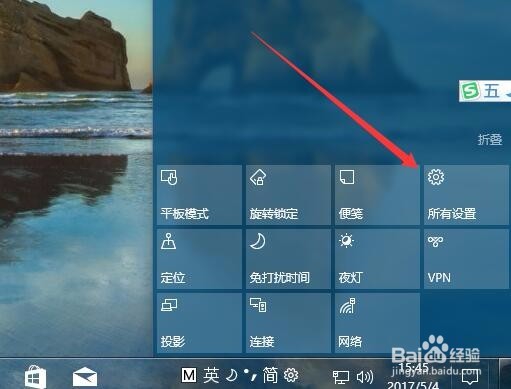
第六步、这时会打开Windows设置窗口,点击上面的“系统”图标
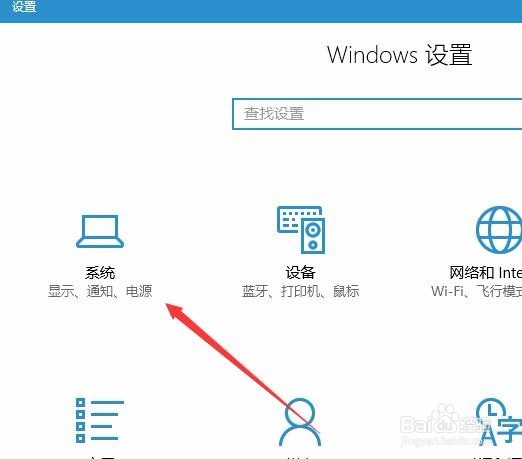
第七步、在新打开窗口中点击左侧边栏的“通知和操作”菜单项
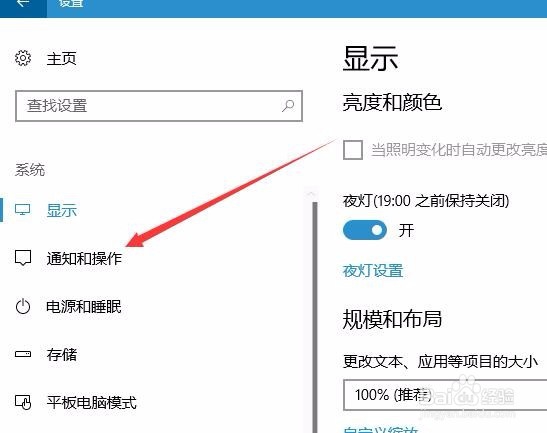
第八步、如果想彻底关闭所有通知的话,把右侧窗口中的“获取来自应用和其它发送者的通知”一项的形状设置为“关闭”状态就可以了
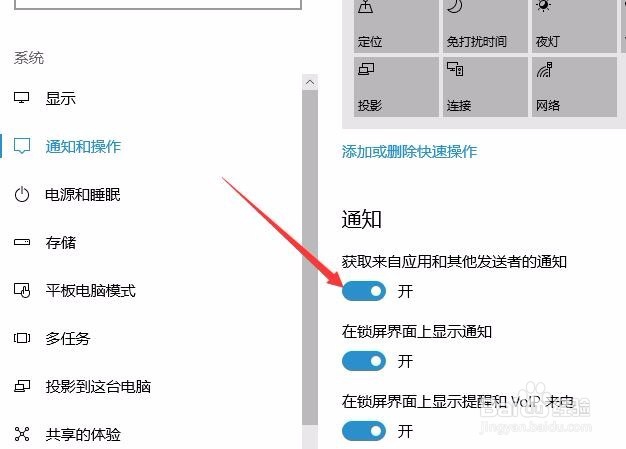
第九步、如果只是不想接收部分应用的通知,而其它的通知还需要接收的话,可以向下拉动右侧的滚动条,然后在下面的设置中把对应应用的开关关闭就可以

上述就是Win10专业版右下角通知的详细去掉方法,有需要的用户们可以按照上面的方法来关闭就可以了,相信可以帮助到大家。





